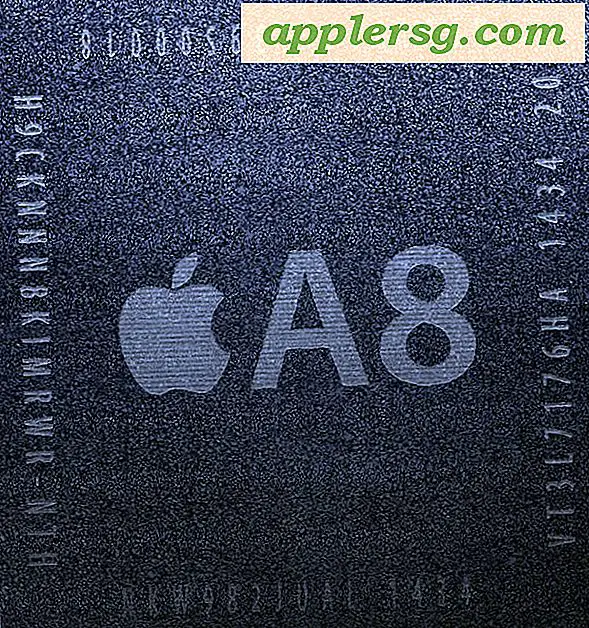เปิดใช้งานคำอธิบายภาพใน iPhone, iPad และใน iTunes
 คำอธิบายภาพสถานที่เขียนข้อความที่ด้านล่างของเนื้อหาวิดีโอเพื่อให้ทุกคนสามารถอ่านพร้อมกับวิดีโอแทนที่จะฟังเสียง นี่เป็นคุณลักษณะที่จำเป็นสำหรับการเข้าถึงที่เฉพาะเจาะจงและสำหรับบุคคลที่มีปัญหาในการฟัง แต่ก็เป็นเพียงคุณลักษณะที่มีประโยชน์ในการเปิดใช้งานหากคุณต้องการชมภาพยนตร์อย่างเงียบ ๆ และอ่านคำบรรยาย
คำอธิบายภาพสถานที่เขียนข้อความที่ด้านล่างของเนื้อหาวิดีโอเพื่อให้ทุกคนสามารถอ่านพร้อมกับวิดีโอแทนที่จะฟังเสียง นี่เป็นคุณลักษณะที่จำเป็นสำหรับการเข้าถึงที่เฉพาะเจาะจงและสำหรับบุคคลที่มีปัญหาในการฟัง แต่ก็เป็นเพียงคุณลักษณะที่มีประโยชน์ในการเปิดใช้งานหากคุณต้องการชมภาพยนตร์อย่างเงียบ ๆ และอ่านคำบรรยาย
เราจะอธิบายวิธีเปิดใช้งานคำอธิบายภาพใน iPhone, iPod, iPad และใน iTunes สำหรับวิดีโอใน Mac OS X และ Windows
เปิดใช้คำอธิบายภาพใน iOS Videos
ข้อกำหนดนี้ใช้กับอุปกรณ์ iOS ทั้งหมดรวมทั้ง iPad iPhone และ iPod touch:
- เปิด "การตั้งค่า" และแตะ "วิดีโอ"
- ถัดจาก "คำบรรยายภาพ" เลื่อนสวิตช์ไปที่ ON

เปิดคำบรรยายภาพใน iTunes
ข้อนี้ใช้กับ Mac OS X และ Windows:
- เปิด iTunes และเปิด Preferences จากเมนู "iTunes"
- คลิกแท็บ "เล่น" และทำเครื่องหมายที่ช่องถัดจาก "แสดงคำบรรยายภาพเมื่อมี"

ค้นหาคำบรรยายภาพที่ได้รับการสนับสนุนจากวิดีโอใน iTunes
การเปิดใช้งานคำอธิบายภาพจะมีประโยชน์เฉพาะในกรณีที่คุณมีวิดีโอที่สนับสนุนวิดีโอดังกล่าวและวิดีโอมากมายที่นำเสนอผ่าน iTunes ทำได้ ขั้นตอนการค้นหาวิดีโอที่เข้ากันได้จะเหมือนกันใน iTunes บน iOS, OS X และ Windows:
- เปิด iTunes และใช้ช่องค้นหาที่มุมขวาบนพิมพ์ "caption" และกด return
- เนื้อหาวิดีโอทั้งหมดที่ส่งคืนควรสนับสนุนคำบรรยายใต้ภาพแต่ละวิดีโอสามารถตรวจสอบได้โดยการเลือกและมองหาโลโก้ "CC" ที่คุ้นเคยในคำอธิบาย

เมื่อใช้ Closed Captions แล้ววิดีโอที่สนับสนุนทั้งหมดจะใช้เมื่อเปิดเล่นผ่านแอปพลิเคชันวิดีโอหรือ iTunes
ไม่น่าเชื่อคำอธิบายภาพที่ปิดจะไม่ได้รับการสนับสนุนอย่างกว้างขวางในแอปพลิเคชัน iTunes Trailers สำหรับ iOS ดูเหมือนว่าการดูแลอย่างผิดปกติสำหรับแอปเปิลมักเป็นเรื่องที่ดีในการรักษาตัวเลือกการเข้าถึงแม้ว่าคุณลักษณะต่างๆจะต้องมีการเปิดใช้งานแยกกันในแต่ละกรณีเช่นข้อความเป็นคำพูดใน iOS การซูมหน้าจอใน iOS และ OS X และความสามารถด้านคำอธิบายภาพดังกล่าวข้างต้น
ขอบคุณ @julesdameron สำหรับความคิดปลาย